W tym artykule opisano znane problemy z Windows Admin Center dla usługi AKS Arc. Możesz również przejrzeć problemy z uaktualnianiem i instalacją oraz błędy.
Wystąpiły problemy podczas rejestrowania bramy Windows Admin Center na platformie Azure
Jeśli właśnie utworzono nowe konto platformy Azure i nie zalogowano się do konta na maszynie bramy, mogą wystąpić problemy z rejestrowaniem bramy Windows Admin Center na platformie Azure.
Aby rozwiązać ten problem, zaloguj się do konta platformy Azure na innej karcie lub w innym oknie przeglądarki, a następnie zarejestruj bramę Windows Admin Center na platformie Azure.
Tylko użytkownik, który skonfigurował host usługi AKS, może tworzyć klastry
Podczas wdrażania Azure Kubernetes Service w usłudze Azure Stack HCI za pośrednictwem Windows Admin Center tylko użytkownik, który skonfigurował hosta usługi AKS, może tworzyć klastry Kubernetes.
Aby obejść ten problem, skopiuj folder wssd z profilu użytkownika, który skonfigurował hosta usługi AKS do profilu użytkownika, który będzie tworzyć nowe klastry Kubernetes.
Odzyskiwanie po nieudanym wdrożeniu usługi AKS w usłudze Azure Stack HCI
Występują problemy z wdrażaniem lub chcesz zresetować wdrożenie.
Zamknij wszystkie wystąpienia Windows Admin Center połączone z Azure Kubernetes Service w usłudze Azure Stack HCI przed uruchomieniem polecenia Uninstall-AksHci z okna administracyjnego programu PowerShell.
Kreator instalacji lub tworzenia klastra wyświetla błąd dotyczący nieprawidłowej konfiguracji
W kreatorze może wystąpić błąd dotyczący nieprawidłowej konfiguracji.
Wykonywanie operacji oczyszczania klastra. Te operacje mogą obejmować usunięcie pliku C:\Program Files\AksHci\mocctl.exe .
Nazwy pól sieciowych są niespójne w Windows Admin Center
Istnieją niespójności w nazwach pól sieciowych wyświetlanych w przepływie wdrażania klastra hostów i przepływie wdrażania klastra obciążenia.
Nie dotyczy
W Windows Admin Center podczas instalowania hosta usługi AKS w usłudze Azure Stack HCI pojawia się komunikat "wystąpił błąd podczas tworzenia jednostki usługi"
Ten błąd zostanie wyświetlony, jeśli wyłączono wyskakujące okienka. Przeglądarka Google Chrome domyślnie blokuje wyskakujące okienka i dlatego wyskakujące okienko logowania na platformie Azure jest blokowane i powoduje błąd jednostki usługi.
Włącz wyskakujące okienka.
Podczas tworzenia nowego klastra obciążenia jest wyświetlany błąd usługi WinRM
Podczas przełączania z dhcp na statyczny adres IP Windows Admin Center wyświetlony błąd, który powiedział, że klient usługi WinRM nie może przetworzyć żądania. Ten błąd wystąpił również poza Windows Admin Center. Usługa WinRM uległa awarii, gdy były używane statyczne adresy IP, a serwery nie rejestrowały głównej nazwy usługi (SPN) podczas przechodzenia do statycznych adresów IP.
Aby rozwiązać ten problem, użyj polecenia SetSPN , aby utworzyć nazwę SPN. W wierszu polecenia w bramie Windows Admin Center uruchom następujące polecenie:
Setspn /Q WSMAN/<FQDN on the Azure Stack HCI Server>
Następnie, jeśli którykolwiek z serwerów w środowisku zwróci komunikat No Such SPN Found, zaloguj się do tego serwera i uruchom następujące polecenia:
Setspn /S WSMAN/<server name> <server name>
Setspn /S WSMAN/<FQDN of server> <server name>
Na koniec w bramie Windows Admin Center uruchom następujące polecenie, aby upewnić się, że pobiera nowe informacje o serwerze z kontrolera domeny:
Klist purge
Nieprawidłowe powiadomienie o uaktualnieniu w Windows Admin Center
Jeśli zostanie wyświetlony niepoprawny komunikat z powiadomieniem o uaktualnieniu "Pomyślnie zainstalowano wersję modułu AksHci PowerShell o wartości null", operacja uaktualniania zakończy się pomyślnie, nawet jeśli powiadomienie jest mylące.

Możesz bezpiecznie zignorować ten komunikat.
Odmowa dostępu
W etapie 2.1: Podstawowy składnik kroku może wystąpić ten błąd: "Nawiązywanie połączenia z serwerem zdalnym *** nie powiodło się z powodu następującego komunikatu o błędzie: Odmowa dostępu. Aby uzyskać więcej informacji, zobacz temat pomocy about_Remote_Troubleshooting" podczas próby użycia poświadczeń dla węzłów serwera.
Upewnij się, że dodane konto/poświadczenia jest kontem administracyjnym na maszynie. Następnie sprawdź, czy funkcja PSRemoting jest włączona, a hosty zdalne są zaufane. Można to zrobić za pomocą następujących poleceń programu PowerShell:
Enable-PSRemoting -Force
winrm quickconfig
Jeśli nadal występują problemy, zapoznaj się z tym przewodnikiem rozwiązywania problemów.
Windows Admin Center nie ma środowiska off-boarding usługi Arc
Windows Admin Center obecnie nie ma procesu odłączania klastra z usługi Azure Arc.
Aby usunąć agentów usługi Arc w klastrze, który został zniszczony, przejdź do grupy zasobów klastra w Azure Portal i ręcznie usuń zawartość usługi Arc. Aby usunąć agentów usługi Arc w klastrze, który jest nadal uruchomiony, należy uruchomić następujące polecenie:
az connectedk8s delete --name AzureArcTest1 --resource-group AzureArcTest
Uwaga
Jeśli używasz Azure Portal do usunięcia zasobu Kubernetes z obsługą usługi Arc, usuwa on wszystkie skojarzone zasoby konfiguracji, ale nie usuwa agentów uruchomionych w klastrze. Najlepszym rozwiązaniem jest usunięcie zasobu Kubernetes przy użyciu az connectedk8s delete zamiast Azure Portal.
pulpit nawigacyjny aktualizacji Windows Admin Center nie jest odświeżany po pomyślnych aktualizacjach
Po pomyślnym uaktualnieniu pulpit nawigacyjny aktualizacji Windows Admin Center nadal wyświetla poprzednią wersję.
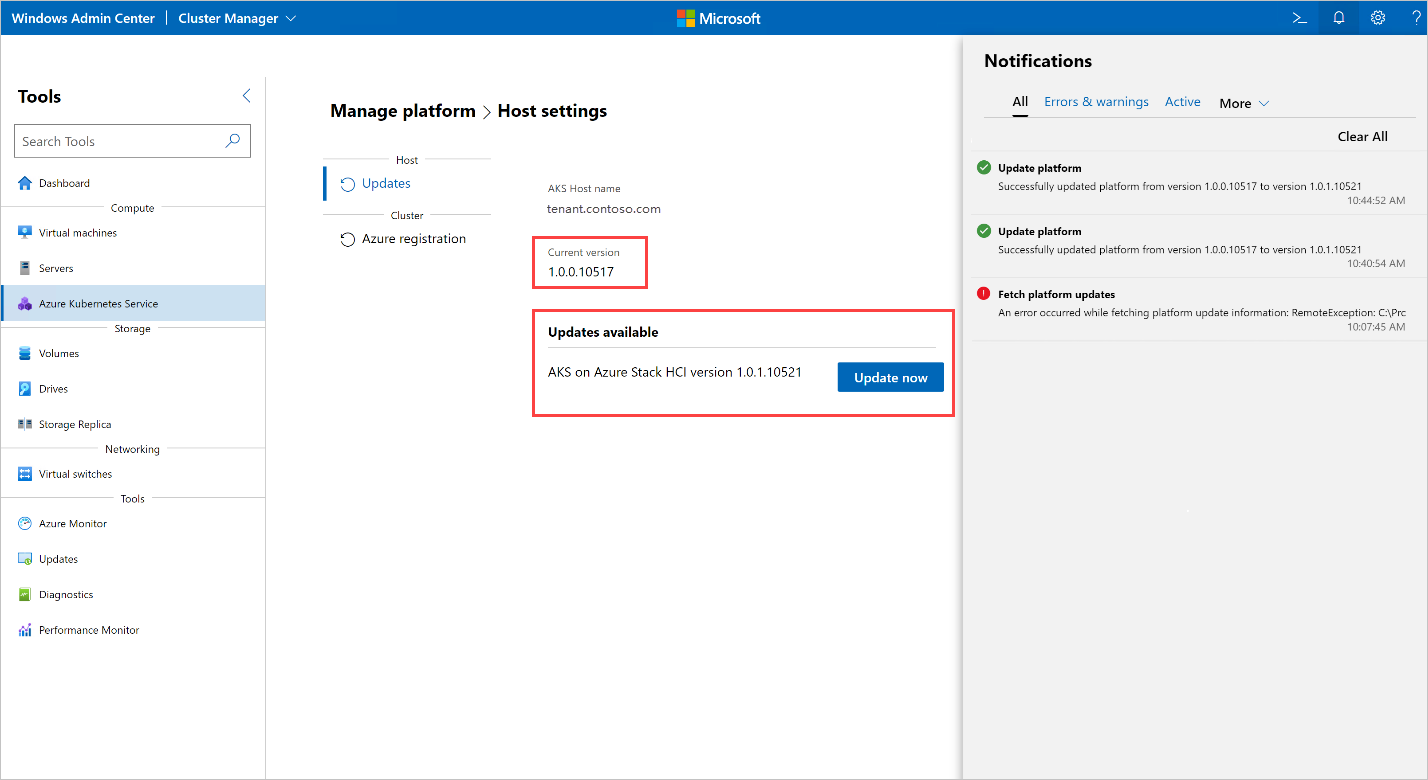
Odśwież przeglądarkę, aby rozwiązać ten problem.
Rozwiązywanie problemów z protokołem CredSSP
Podczas wdrażania usługi AKS Arc przy użyciu Windows Admin Center, a wdrożenie zawiesza się przez dłuższy czas, być może występuje problem z dostawcą obsługi zabezpieczeń poświadczeń (CredSSP) lub łącznością.
Spróbuj wykonać następujące kroki, aby rozwiązać problemy z wdrożeniem:
Na maszynie z systemem Windows Admin Center uruchom następujące polecenie w oknie programu PowerShell:
Enter-PSSession <servername>Jeśli to polecenie powiedzie się, możesz nawiązać połączenie z serwerem i nie ma problemu z łącznością.
Jeśli masz problemy z protokołem CredSSP, uruchom to polecenie, aby przetestować zaufanie między maszyną bramy a maszyną docelową:
Enter-PSSession -ComputerName <server> -Credential company\administrator -Authentication CredSSPMożesz również uruchomić następujące polecenie, aby przetestować zaufanie do uzyskiwania dostępu do bramy lokalnej:
Enter-PSSession -computer localhost -credential (Get-Credential)
Aby uzyskać dodatkowe porady dotyczące rozwiązywania problemów z protokołem CredSSP, zobacz Rozwiązywanie problemów z protokołem CredSSP.
Podczas próby połączenia klastra obciążenia usługi AKS z usługą Azure Arc za pośrednictwem Windows Admin Center pojawia się błąd przekroczenia limitu czasu
Czasami z powodu problemów z siecią Windows Admin Center przekroczenie limitu czasu podczas połączenia z usługą Arc.
Użyj polecenia programu PowerShell Enable-AksHciArcConnection , aby połączyć klaster obciążeń usługi AKS z usługą Azure Arc, a jednocześnie aktywnie pracujemy nad ulepszaniem środowiska użytkownika.
Polecenie "Install-Module" nie zostało rozpoznane
Na etapie 2.1: Walidacja systemu może wystąpić błąd: "Element "Install-Module" nie został rozpoznany jako nazwa polecenia cmdlet, funkcji, pliku skryptu lub programu możliwego do uruchomienia".
Sprawdź pisownię nazwy. Jeśli ścieżka jest dołączona, upewnij się, że ścieżka jest poprawna. Następnie spróbuj ponownie po zainstalowaniu. Ukończ polecenia programu PowerShell w węzłach, w których próbujesz wdrożyć program . Uruchom następujące polecenie, aby rozwiązać ten problem (upewnij się, że wersja programu PowerShell jest co najmniej 5.1):
Install-Module -Name PowershellGet -Repository PSGallery -Force -Confirm:$false -SkipPublisherCheck
Następnie uruchom następujące polecenia, jeśli wystąpią błędy z pierwszego polecenia:
Get-PSRepository
Register-PSRepository -Default
Nie można połączyć Windows Admin Center z platformą Azure podczas tworzenia nowego identyfikatora aplikacja systemu Azure
Nie można połączyć Windows Admin Center z platformą Azure, ponieważ nie można automatycznie utworzyć i użyć identyfikatora aplikacja systemu Azure w bramie.
Utwórz identyfikator aplikacja systemu Azure i przypisz mu odpowiednie uprawnienia w portalu. Następnie wybierz pozycję Użyj istniejącej w bramie. Aby uzyskać więcej informacji, odwiedź stronę łączenia bramy z platformą Azure.
Podczas aktualizowania wersji rozwiązania Kubernetes strona aktualizacji pokazuje, że aktualizacja jest nadal przetwarzana po zakończeniu aktualizacji
Jeśli masz zainstalowane klastry obciążeń z platformą Kubernetes w wersji 1.19.9, a następnie użyjesz Windows Admin Center, aby zaktualizować je do platformy Kubernetes w wersji 1.19.11, strona aktualizacji kubernetes nadal pokazuje, że aktualizacja jest nadal w toku. Jeśli jednak uruchomisz polecenie Get-AksHciCluster, dane wyjściowe pokazują, że aktualizacja została ukończona, a jeśli otworzysz Windows Admin Center na nowej karcie, klaster zostanie zaktualizowany do wersji 1.19.11 na liście klastrów Kubernetes.
Ten problem można zignorować, ponieważ proces aktualizacji został ukończony.
Tworzenie dzienników Windows Admin Center
Podczas zgłaszania problemów z Windows Admin Center warto dołączyć dzienniki, aby pomóc zespołowi programistycznemu zdiagnozować problem. Błędy w Windows Admin Center zazwyczaj występują w jednej z dwóch form:
- Zdarzenia wyświetlane w podglądzie zdarzeń na maszynie z systemem Windows Admin Center
- Problemy z językiem JavaScript, które występują w konsoli przeglądarki
Aby zbierać dzienniki dla Windows Admin Center, użyj skryptu Get-SMEUILogs.ps1 podanego w publicznym pakiecie w wersji zapoznawczej.
Aby użyć skryptu, uruchom to polecenie w folderze, w którym jest przechowywany skrypt:
./Get-SMEUILogs.ps1 -ComputerNames [comp1, comp2, etc.] -Destination [comp3] -HoursAgo [48] -NoCredentialPrompt
Polecenie ma następujące parametry:
-ComputerNames: lista maszyn, z których chcesz zbierać dzienniki.-Destination: maszyna, do której chcesz zagregować dzienniki.-HoursAgo: czas rozpoczęcia zbierania dzienników wyrażony w godzinach przed czasem uruchomienia skryptu.-NoCredentialPrompt: Przełącznik wyłączania monitu o poświadczenia i używania poświadczeń domyślnych w bieżącym środowisku.
Jeśli masz trudności z uruchomieniem tego skryptu, możesz uruchomić następujące polecenie, aby wyświetlić tekst Pomocy:
GetHelp .\Get-SMEUILogs.ps1 -Examples
Uruchomienie uaktualnienia powoduje błąd: "Wystąpił błąd podczas pobierania informacji o uaktualnieniu platformy"
Podczas uruchamiania uaktualnienia w Windows Admin Center wystąpił następujący błąd:
Error occurred while fetching platform upgrade information. RemoteException: No match was found for the specified search criteria and module name 'AksHci'. Try Get-PSRepository to see all available registered module repositories.
Ten komunikat o błędzie zwykle występuje, gdy usługa AKS w usłudze Azure Stack HCI jest wdrażana w środowisku ze skonfigurowanym serwerem proxy. Obecnie Windows Admin Center nie ma obsługi instalowania modułów w środowisku proxy.
Aby rozwiązać ten błąd, skonfiguruj usługę AKS w usłudze Azure Stack HCI przy użyciu serwera proxy polecenia programu PowerShell.
Wdrożenie: Nawiązywanie połączenia z hostem lokalnym serwera zdalnego nie powiodło się
Wdrożenie klastra hostów usługi AKS kończy się niepowodzeniem podczas sprawdzania systemu z powodu błędu usługi WinRM.
Spróbuj zastosować rozwiązania sugerowane w temacie Ręczne rozwiązywanie problemów.
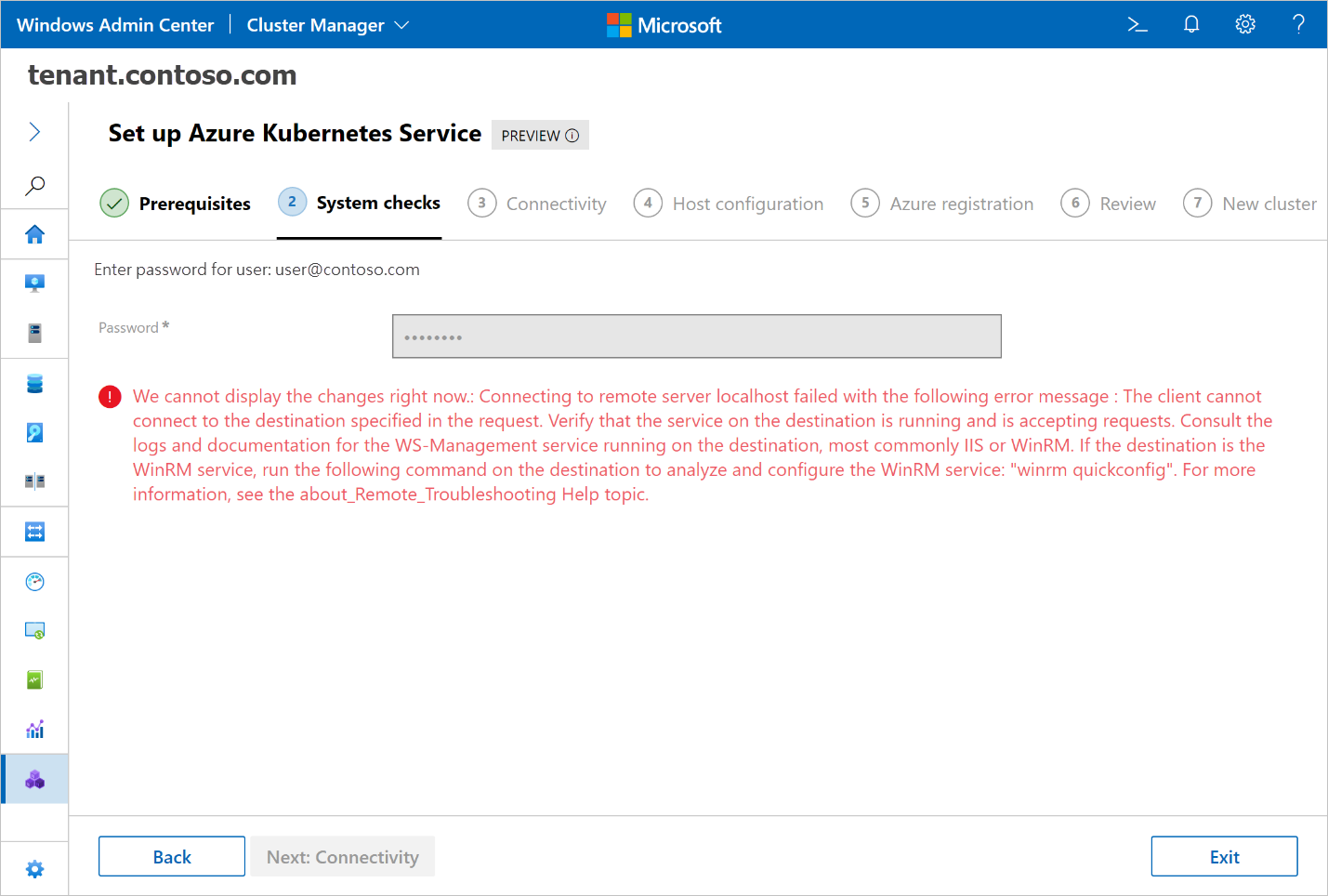
Po zainstalowaniu wielu wersji modułów programu PowerShell Windows Admin Center nie wybiera najnowszej wersji
Jeśli masz zainstalowane wiele wersji modułów programu PowerShell (na przykład 0.2.26, 0.2.27 i 0.2.28), Windows Admin Center mogą nie używać najnowszej wersji (lub wymaganej).
Upewnij się, że masz zainstalowany tylko jeden moduł programu PowerShell. Należy odinstalować wszystkie nieużywane wersje programu PowerShell modułów programu PowerShell i pozostawić tylko jedną zainstalowaną. Więcej informacji o tym, która wersja Windows Admin Center jest zgodna z wersją programu PowerShell, można znaleźć w informacjach o wersji usługi AKS w usłudze Azure Stack HCI.
Podczas wdrażania pojawia się błąd "Nie znaleziono dopasowania dla określonych kryteriów wyszukiwania dla dostawcy **NuGet**"
Ten błąd pojawia się podczas wdrażania za pośrednictwem Windows Admin Center. Dostawca pakietów wymaga tagów PackageManagement i Provider . Podczas próby wdrożenia za pośrednictwem Windows Admin Center należy sprawdzić, czy określony pakiet zawiera błąd tagu.
Ten błąd pochodzi z programu PowerShell i stwierdza, że występują problemy z łącznością z Internetem. Program PowerShell próbuje zainstalować pakiet wymagań wstępnych i nie może go zainstalować.
Upewnij się, że serwer lub klaster trybu failover ma łączność z Internetem, a następnie uruchom nową instalację.
W etapie 2.1: Walidacja systemu może wystąpić błąd podczas instalacji: No match was found for the specified search criteria for the provider 'NuGet'. The package provider requires 'PackageManagement' and 'Provider' tags. Please check if the specified package has the tags. Ukończ polecenia programu PowerShell w węzłach, w których próbujesz przeprowadzić wdrożenie. Należy ręcznie zainstalować pakiet NuGet przy użyciu następującego polecenia programu PowerShell:
Install-PackageProvider -Name NuGet -Scope CurrentUser -Force
Po uruchomieniu tego polecenia zamknij wszystkie otwarte okna programu PowerShell i spróbuj ponownie w Windows Admin Center.
Nie można odnaleźć repozytorium "PSGallery"
Na etapie 2.1: Walidacja systemu może wystąpić ten błąd: "Nie można odnaleźć repozytorium "PSGallery".
Użyj Get-PSRepository, aby wyświetlić wszystkie dostępne repozytoria. Ukończ polecenia programu PowerShell w węzłach, w których próbujesz wdrożyć program . Wyrejestruj i zarejestruj ponownie repozytorium PSRepository w administracyjnym oknie programu PowerShell. Zamknij wszystkie okna programu PowerShell później.
Unregister-PSRepository -Name 'PSGallery'
Register-PSRepository -Default
Następnie odinstaluj i ponownie zainstaluj moduł PowerShellGet w administracyjnym oknie programu PowerShell. Zamknij wszystkie okna programu PowerShell.
Uninstall-Module PowerShellGet
Install-Module PowerShellGet -Force
Następnie wróć do Windows Admin Center i spróbuj ponownie.
Wystąpił błąd podczas próby użycia Windows Admin Center
Jeśli zainstalujesz Windows Admin Center przy użyciu jednego konta i spróbujesz użyć go z innym, wystąpią błędy.
Aby dostawca CredSSP działał pomyślnie w kreatorze tworzenia klastra, Windows Admin Center musi być zainstalowany i używany przez to samo konto.
Podczas tworzenia klastra obciążenia z obsługą usługi Arc jest wyświetlany błąd "Nie można indeksowania do tablicy o wartości null"
Ten błąd pojawia się podczas przechodzenia z programu PowerShell do Windows Admin Center w celu utworzenia klastra obciążenia z obsługą usługi Arc.
Możesz bezpiecznie zignorować ten błąd. Jest on częścią kroku weryfikacji, a klaster został już utworzony.
Ponowne uruchamianie węzłów rozwiązania Azure Stack HCI powoduje problem z chronometrażem
Ponowne uruchomienie węzłów klastra rozwiązania Azure Stack HCI hostujących klaster zarządzania i klastry obciążeń może spowodować zniknięcie klastrów obciążeń z pulpitu nawigacyjnego Windows Admin Center.
Aby obejść ten problem, wstrzymaj i opróżnij węzły przed zaplanowaniem ich ponownego uruchomienia. Czasami klastry obciążeń mogą być wyświetlane na pulpicie nawigacyjnym po prostu dłużej.
Nie można wdrożyć usługi AKS w środowisku z oddzielnymi klastrami magazynu i obliczeniowymi
Windows Admin Center nie będzie wdrażać Azure Kubernetes Service w środowisku z oddzielnymi klastrami magazynu i obliczeniowymi, ponieważ oczekuje, że zasoby obliczeniowe i magazynowe będą udostępniane przez ten sam klaster. W większości przypadków nie będzie on znajdować woluminów CSV uwidocznionych przez klaster obliczeniowy i odmówi kontynuowania wdrażania.
Następne kroki
- Omówienie rozwiązywania problemów
- Problemy z instalacją i błędy
- Znane problemy dotyczące uaktualniania
Jeśli nadal występują problemy podczas korzystania z usługi AKS Arc, możesz zgłosić błędy za pośrednictwem usługi GitHub.
